VMware Workstation是一款桌面虛擬機(jī)軟件,小編提供的是vm虛擬機(jī)精簡(jiǎn)版,史上最小VM虛擬機(jī)精簡(jiǎn)版僅有75M+最小虛擬機(jī)XP系統(tǒng)181M,需要的朋友可以免費(fèi)下載。
vm虛擬機(jī)精簡(jiǎn)版特色
XP虛擬機(jī)超級(jí)精簡(jiǎn)版,僅有181M
綠化版VM虛擬機(jī)僅有75M

構(gòu)建虛擬機(jī)方法
下面通過(guò)例子,介紹使用VMware Workstation創(chuàng)建虛擬機(jī)的方法與步驟。
⒈運(yùn)行VMware Workstation 6,單擊“File→New→Virtual Machine”命令,進(jìn)入創(chuàng)建虛擬機(jī)向?qū)В蛘咧苯影础癈rtl+N”快捷鍵同樣進(jìn)入創(chuàng)建虛擬機(jī)向?qū)А?/p>
⒉在彈出的歡迎頁(yè)中單擊“下一步”按鈕。
⒊在“Virtual machine configuration”選項(xiàng)區(qū)域內(nèi)選擇“Custom”單選按鈕。
⒋在Choose the Virtual Machine Hardware Compatibility頁(yè)中,選擇虛擬機(jī)的硬件格式,可以在Hardware compatibility下拉列表框中,在VMware Workstation 6、VMware Workstation 5或VMware Workstation 4三者之間進(jìn)行選擇。通常情況下選擇Workstation 6的格式,因?yàn)樾碌奶摂M機(jī)硬件格式支持更多的功能,選擇好后單擊“下一步”按鈕。
⒌在Select a Guest Operating System對(duì)話框中,選擇要?jiǎng)?chuàng)建虛擬機(jī)類型及要運(yùn)行的操作系統(tǒng),這里選擇Windows 2000 Professional操作系統(tǒng),單擊“下一步”按鈕。
⒍在Name the Virtual Machine對(duì)話框中,為新建的虛擬機(jī)命名并且選擇它的保存路徑。
⒎在Processors選項(xiàng)區(qū)域中選擇虛擬機(jī)中CPU的數(shù)量,如果選擇Two,主機(jī)需要有兩個(gè)CPU或者是超線程的CPU。
⒏在Memory for the Virtual Machine頁(yè)中,設(shè)置虛擬機(jī)使用的內(nèi)存,通常情況下,對(duì)于Windows 98及其以下的系統(tǒng),可以設(shè)置64MB;對(duì)于Windows 2000/XP,最少可以設(shè)置96MB;對(duì)于Windows 2003,最低為128MB;對(duì)于Windows Vista虛擬機(jī),最低512MB。
⒐在Network Type頁(yè)中選擇虛擬機(jī)網(wǎng)卡的“聯(lián)網(wǎng)類型”
選擇第一項(xiàng),使用橋接網(wǎng)卡(VMnet0虛擬網(wǎng)卡),表示當(dāng)前虛擬機(jī)與主機(jī)(指運(yùn)行VMware Workstation軟件的計(jì)算機(jī))在同一個(gè)網(wǎng)絡(luò)中。
選擇第二項(xiàng),使用NAT網(wǎng)卡(VMnet8虛擬網(wǎng)卡),表示虛擬機(jī)通過(guò)主機(jī)單向訪問(wèn)主機(jī)及主機(jī)之外的網(wǎng)絡(luò),主機(jī)之外的網(wǎng)絡(luò)中的計(jì)算機(jī),不能訪問(wèn)該虛擬機(jī)。
選擇第三項(xiàng),只使用本地網(wǎng)絡(luò)(VMnet1虛擬網(wǎng)卡),表示虛擬機(jī)只能訪問(wèn)主機(jī)及所有使用VMnet1虛擬網(wǎng)卡的虛擬機(jī)。主機(jī)之外的網(wǎng)絡(luò)中的計(jì)算機(jī)不能訪問(wèn)該虛擬機(jī),也不能被該虛擬機(jī)所訪問(wèn)。
選擇第四項(xiàng),沒(méi)有網(wǎng)絡(luò)連接,表明該虛擬機(jī)與主機(jī)沒(méi)有網(wǎng)絡(luò)連接。
⒑在Select I/O Adapter Type頁(yè)中,選擇虛擬機(jī)的SCSI卡的型號(hào),通常選擇默認(rèn)值即可。
⒒在Select a Disk頁(yè)中,選擇Create a new virtual disk(創(chuàng)建一個(gè)新的虛擬硬盤(pán))。
⒓在Select a Disk Type頁(yè)中,選擇創(chuàng)建的虛擬硬盤(pán)的接口方式,通常選擇默認(rèn)值即可。
⒔在Specify Disk Capacity頁(yè)中設(shè)置虛擬磁盤(pán)大小,對(duì)于一般的使用來(lái)說(shuō),選擇默認(rèn)值即可。
⒕在Specify Disk File頁(yè)的Disk file選項(xiàng)區(qū)域內(nèi)設(shè)置虛擬磁盤(pán)文件名稱,通常選擇默認(rèn)值即可,然后單擊完成按鈕。















 vm虛擬機(jī)專用xp系統(tǒng)免費(fèi)版
vm虛擬機(jī)專用xp系統(tǒng)免費(fèi)版



 下載
下載  下載
下載  下載
下載  下載
下載  下載
下載  下載
下載  章魚(yú)云手機(jī)電腦版1.6.1.717 官方PC版
章魚(yú)云手機(jī)電腦版1.6.1.717 官方PC版
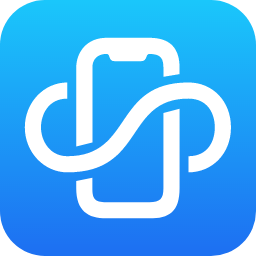 云帥云手機(jī)電腦版1.2.2 官方最新版
云帥云手機(jī)電腦版1.2.2 官方最新版
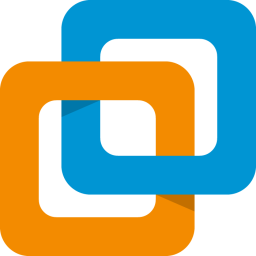 VMware 22h2虛擬機(jī)官方版+注冊(cè)碼
VMware 22h2虛擬機(jī)官方版+注冊(cè)碼
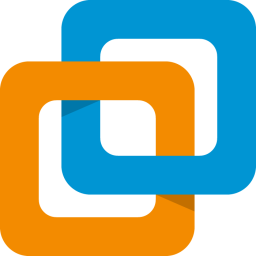 vmware16精簡(jiǎn)版16.2.4 破解版
vmware16精簡(jiǎn)版16.2.4 破解版
 VMware Workstation 11 官方版+密鑰11.1.1 免費(fèi)版
VMware Workstation 11 官方版+密鑰11.1.1 免費(fèi)版
 VMware Workstation Pro 14 免費(fèi)版附許可證密鑰
VMware Workstation Pro 14 免費(fèi)版附許可證密鑰
 VMware ESXi 6.7官方版+許可證密鑰
VMware ESXi 6.7官方版+許可證密鑰
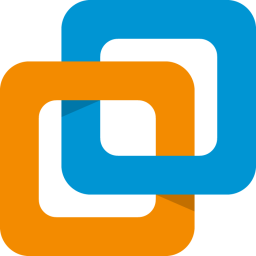 vmware16虛擬機(jī)(VMware Workstation Pro)16.1.2 破解版
vmware16虛擬機(jī)(VMware Workstation Pro)16.1.2 破解版
 風(fēng)鈴VMware虛擬機(jī)管家3.0免費(fèi)版
風(fēng)鈴VMware虛擬機(jī)管家3.0免費(fèi)版
 VMware Workstation Pro 14.0 精簡(jiǎn)版中文版
VMware Workstation Pro 14.0 精簡(jiǎn)版中文版
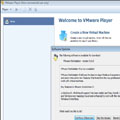 Mware Player(運(yùn)行虛擬機(jī))Build12.5.7 PC最新版
Mware Player(運(yùn)行虛擬機(jī))Build12.5.7 PC最新版
 virtualbox虛擬機(jī)5.2.0版多國(guó)語(yǔ)言版
virtualbox虛擬機(jī)5.2.0版多國(guó)語(yǔ)言版
 VMware work station full最新版14 破解版
VMware work station full最新版14 破解版
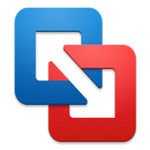 VMware Fusion Pro For Mac10.0.1 最新版
VMware Fusion Pro For Mac10.0.1 最新版
 Parallels Desktop(支持Win10/macOS High Sierra)13 中文版
Parallels Desktop(支持Win10/macOS High Sierra)13 中文版
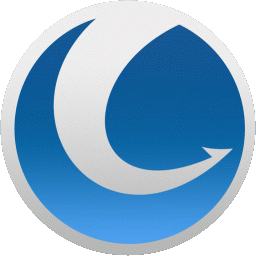 GlaryUtilities Pro(永久激活密鑰)5.133.0.159 中文版
GlaryUtilities Pro(永久激活密鑰)5.133.0.159 中文版
 VMware Workstation 8 中文版8.0.0 漢化版
VMware Workstation 8 中文版8.0.0 漢化版
 parallels desktop 13 mac(虛擬機(jī))免費(fèi)版
parallels desktop 13 mac(虛擬機(jī))免費(fèi)版
 Parallels Desktop 12 Mac(虛擬機(jī))12.2.0 官方版
Parallels Desktop 12 Mac(虛擬機(jī))12.2.0 官方版
 java虛擬機(jī)下載win75.0綠色版
java虛擬機(jī)下載win75.0綠色版
 虛擬機(jī)VMware1212.5.2官方中文版
虛擬機(jī)VMware1212.5.2官方中文版
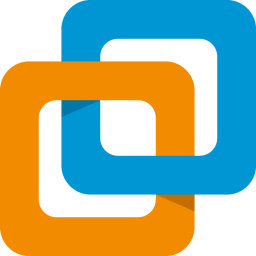 威睿虛擬機(jī)(VMware Workstation Pro 15)15.5.1 破解版【附注冊(cè)機(jī)】
威睿虛擬機(jī)(VMware Workstation Pro 15)15.5.1 破解版【附注冊(cè)機(jī)】
 VMware Workstation Pro中文版附許可證秘鑰16.0.0綠色免費(fèi)版
VMware Workstation Pro中文版附許可證秘鑰16.0.0綠色免費(fèi)版
 HopedotVOS(虛擬系統(tǒng))1.3.1.8194 最新版
HopedotVOS(虛擬系統(tǒng))1.3.1.8194 最新版
 VMware Player 64位最新版(虛擬機(jī))15.5.1 官方版
VMware Player 64位最新版(虛擬機(jī))15.5.1 官方版
 GreenVBox2.2.1 最新版本
GreenVBox2.2.1 最新版本
 德國(guó)虛擬機(jī)軟件(VirtualBox)6.1.0 官方最新版
德國(guó)虛擬機(jī)軟件(VirtualBox)6.1.0 官方最新版
 Qemu Manager虛擬機(jī)7.0 綠色版
Qemu Manager虛擬機(jī)7.0 綠色版
 微軟虛擬機(jī)Virtual PC For Win7x64位6.0.192.0 中文版
微軟虛擬機(jī)Virtual PC For Win7x64位6.0.192.0 中文版





 企業(yè)虛擬化實(shí)戰(zhàn)(VMware篇)pdf格式高清免費(fèi)版
企業(yè)虛擬化實(shí)戰(zhàn)(VMware篇)pdf格式高清免費(fèi)版 超級(jí)巡警之虛擬機(jī)自動(dòng)脫殼機(jī)(修正一些不穩(wěn)定
超級(jí)巡警之虛擬機(jī)自動(dòng)脫殼機(jī)(修正一些不穩(wěn)定 vmware 10 破解版(vmware workstation 10)免
vmware 10 破解版(vmware workstation 10)免 router模擬器 (網(wǎng)絡(luò)實(shí)驗(yàn)?zāi)M器)3.1 中文綠色
router模擬器 (網(wǎng)絡(luò)實(shí)驗(yàn)?zāi)M器)3.1 中文綠色 VMware Workstation(32位虛擬機(jī))10.0 中文精
VMware Workstation(32位虛擬機(jī))10.0 中文精